
Selles juhendis Üksikasjalik, kuidas sisse lülitada musta ja valge ekraani iPhone'is vastavalt mõnele teabele, tundmatu usaldusväärsuse aste, see aitab kulutada vähem aega "telefonis". Sama saab rakendada teiste nutitelefonide kohta: kuidas teha must ja valge ekraan Androidis.
- Kuidas sisse lülitada musta ja valge ekraani iPhone
- Video juhendamine
Kuidas sisse lülitada musta ja valge ekraani iPhone'is (halli toonid)
Selleks, et pildi mustal ja valgel ekraanil kuvada, järgige iPhone'i neid lihtsaid samme hiljemalt IOS-i versioonidega:
- Mine Seaded - Universal Access.
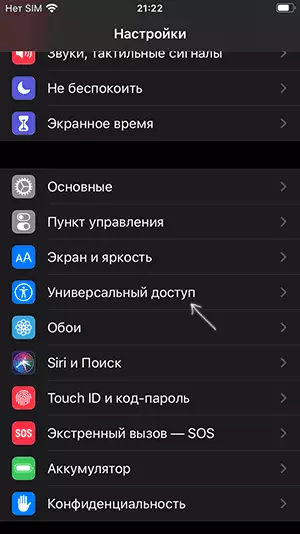
- Valige "Ekraan ja teksti suurus".

- Leia "Light filtrid" nimekirja ja klõpsake seda.

- Lülita valguse filtrid ja seejärel lülitage režiim "halli tooni".
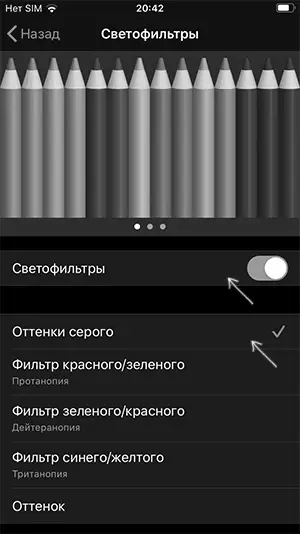
Lõpeta kohe pärast seda iPhone näitab pilti ekraanil must ja valge.
IOS-is varem kui 13. versioonis on monokromeekraani sisselülitamiseks sammud veidi erinevad:
- Avage seaded - peamine - universaalne juurdepääs.
- Klõpsake "Ekraani kohandamine".
- Valige "Light filtrid".
- Keerake valgust filtrid ja seadke "hallid toonid" režiimi.
TÄHTIS MÄRKUS: Vaatamata sellele, et näete musta ja valge, fotode, videote ja isegi ekraanipiltide pilti, salvestatakse värviga (ekraanipilt 4. punktis I tegin Monochrome käsitsi - see on see, kuidas teie ekraan näeb välja) .
Video juhendamine
Loodan, et lugejatel on õpetus kasulik. Samuti võib olla huvitav: kuidas kasutada iPhone (või Android) TV-paneelina, kuidas pildi edastada iPhone'i Windowsi arvutisse või Mac OS-ile.
